Illustratorの自学自習です。
今日は線幅ブラシと絵筆ブラシを使ってみました。

ペンタブをつかって...

ここまでは順調でした。

このネズミの線の太さを変更するのに、線パネルが見つからず...30分もかかりました(╥Д╥ )
ウインドウズ→線、で表示されるはずなのにない?!
何度か繰り返すうちに、よく見たら画面の左上に出ていることに気づきました(p_q)
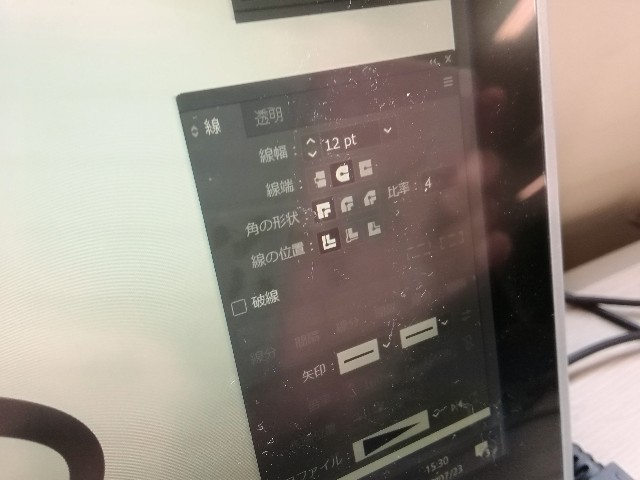
これが線パネルです。
次は絵筆ブラシです。
テキストには色の指定までは描いていないしで、お手本と同じようにはなりません。
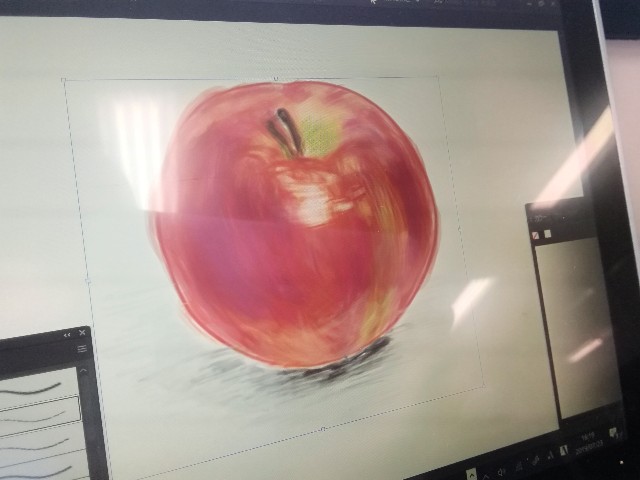
リンゴの写真画像を見ながら、なんとなく描いて見ました。
輪郭からはみ出たところを消したかったんだけれど、ラスタライズした後だと、1つの絵になってしまうので消しゴムツールは使えないそうです。
消したかったら、ラスタライズする前に戻るか、Photoshopで消すそうです。
テキストを見ると簡単そうですが、やってみると意外と時間がかかりますね。
でもこの絵筆ツール、絵の具やお水を用意しなくてすむのはナイスです。
修正も塗り重ねの自由に出来ますしね♪